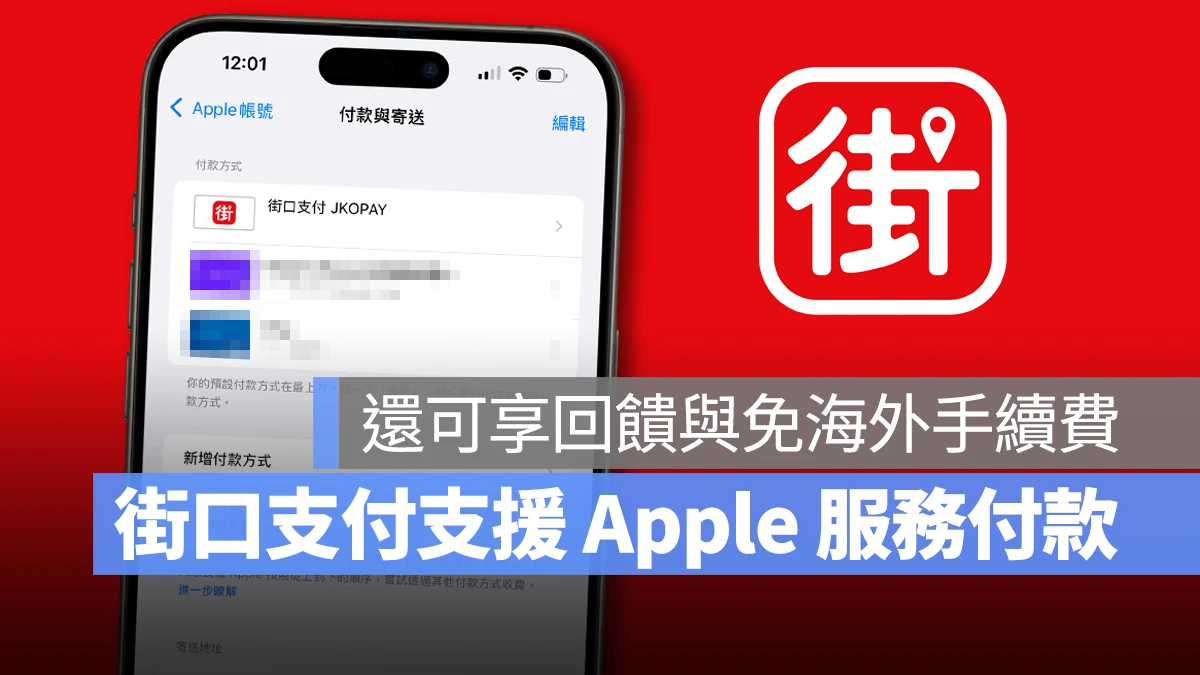
Apple ID 付款方式除了信用卡/簽帳金融卡與電信帳單代收外,現在也支援「街口支付」啦!
日前「街口支付」宣布整合 Apple 服務付款,即日起用戶可在 Apple ID 中將付款方式綁定為「街口支付」,並用於各項 Apple 服務付款(包括 Apple Music、App Store、iCloud+ 等)。
而且只要簡單 3 步驟即可綁定完成,還有限定回饋與免海外手續費優惠,各位有使用街口支付的蘋果用戶可以來參考看看~
街口支付支援 Apple 服務付款,7 大蘋果線上服務都可用
將 Apple ID 的付款方式綁定為街口支付後,就能使用街口支付購買蘋果 7 項線上服務的訂閱費用與內購費用,包括:
- Apple Music
- Apple TV+
- Apple Arcade
- iCloud+
- App Store
- Apple Podcast
- Apple One
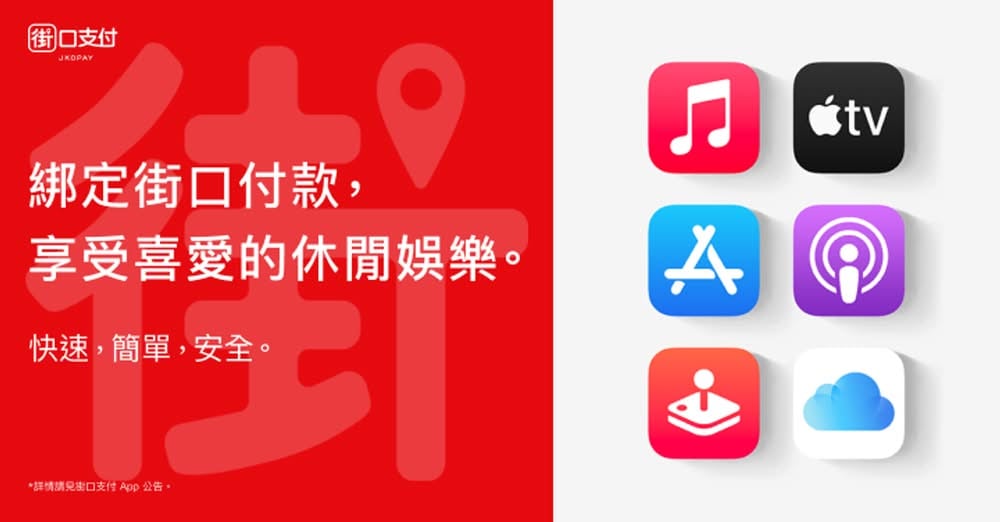
街口支付 Apple 服務付款回饋、福利整理
當然使用街口支付作為 Apple 服務的付款方式除了方便、安全外,還可享有 6 項福利。
多元支付工具
支援使用街力存帳戶、街口帳戶、銀行帳戶、信用卡付款(需確保帳戶有餘額)。
享街口幣回饋
- 台新 @GoGo卡 最高 3% 台新 Point。
- 街利存帳戶最高 2.5% 街口幣。
- 街口帳戶最高 1% 街口幣無上限。
- 台新街口聯名卡 1% 街口幣無上限。
免海外交易手續費
透過街口支付購買 Apple 各項服務與內容費用,不必支付 1.5% 海外交易手續費。
街口支付綁定 Apple ID 教學
Apple ID 綁定街口支付
首先打開 App Store 將街口支付 App 更新至最新版本(撰稿時為 10.17.0 版);同時確認 iPhone 已安裝最新版本的 iOS 系統(撰稿時為 iOS 18.2)。
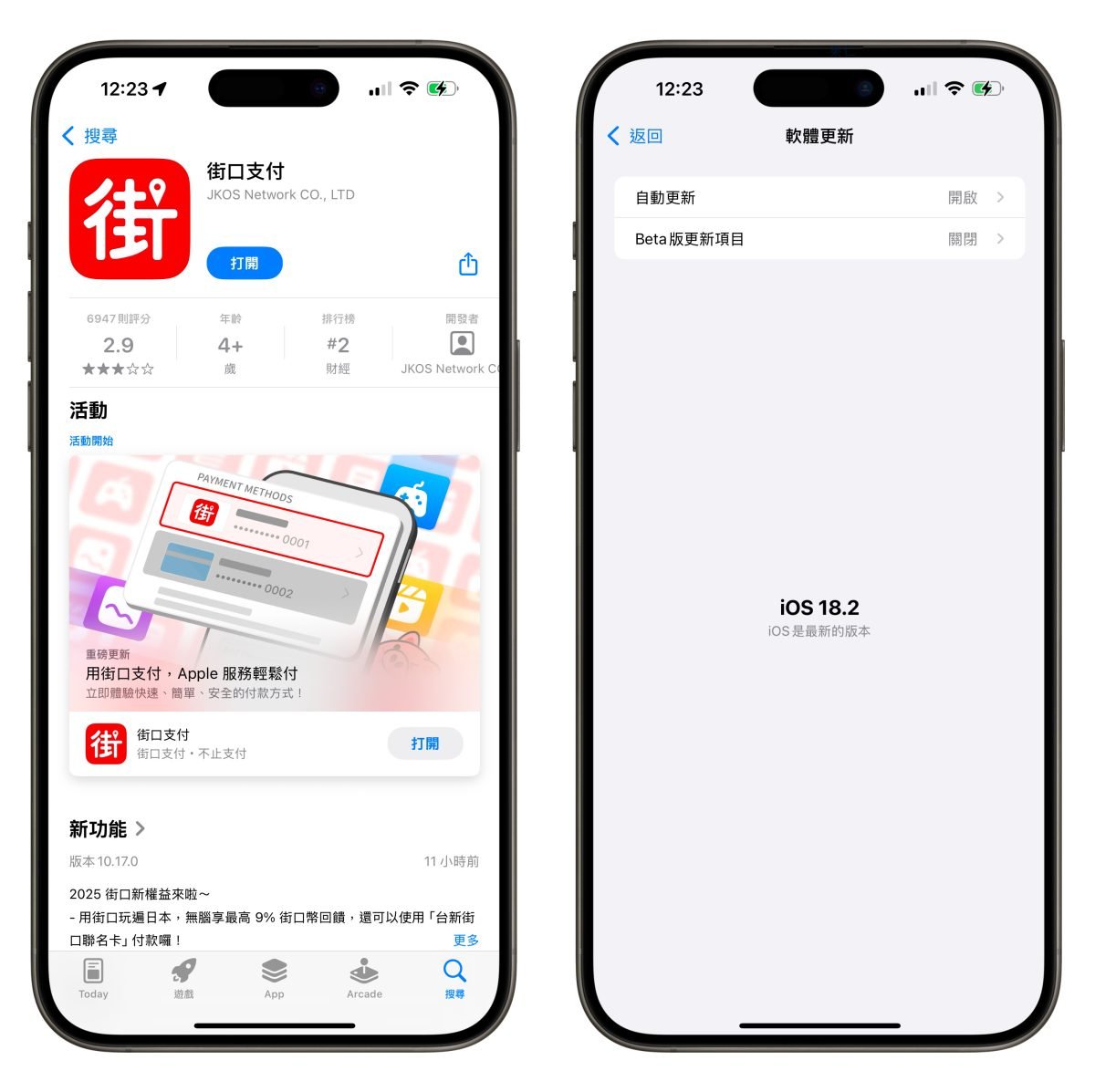
接著打開「設定」> 最上方的「Apple 帳號」>「付款與寄送」>「新增付款方式」就會看到「街口支付 JKOPAY」。
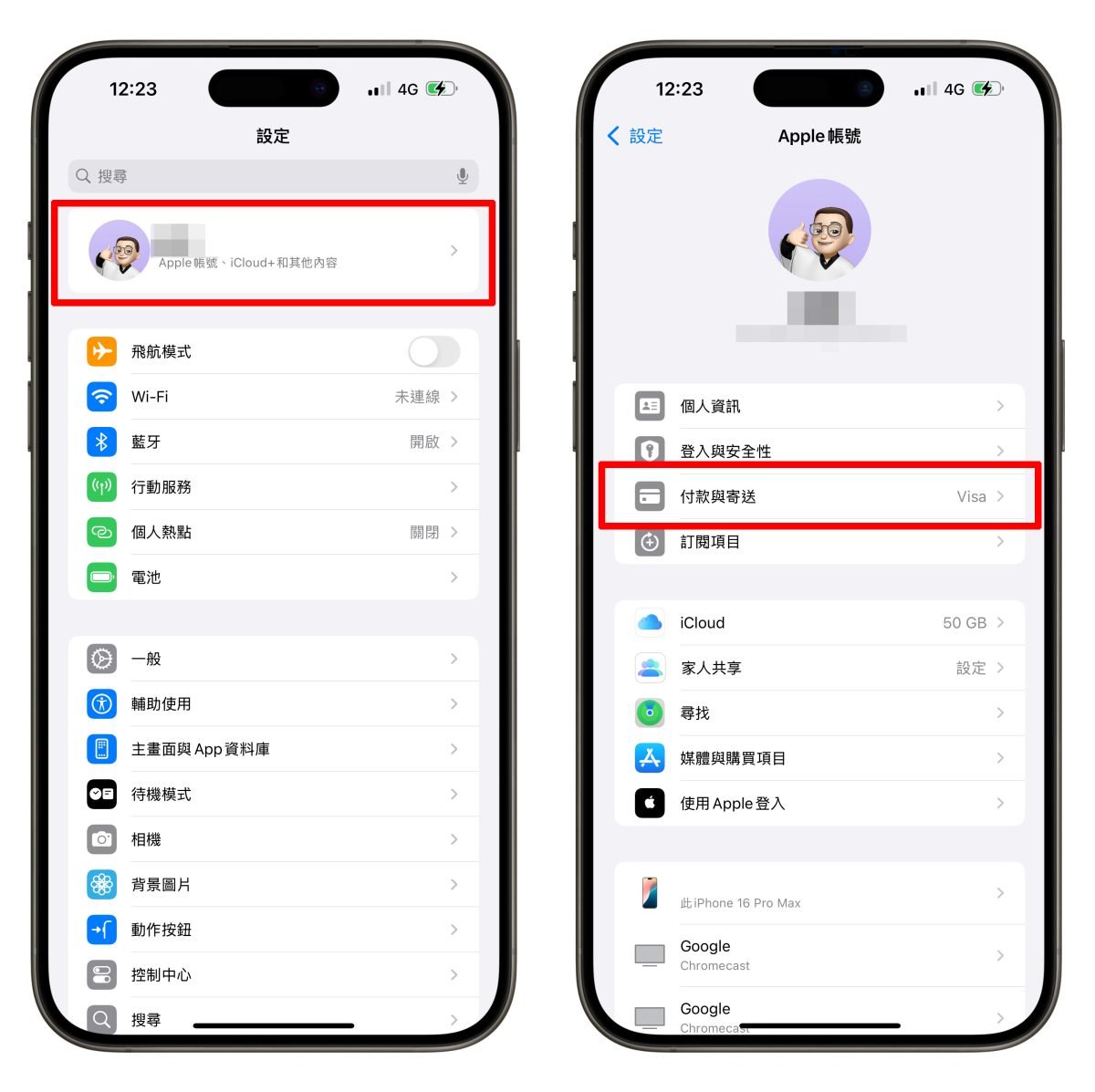
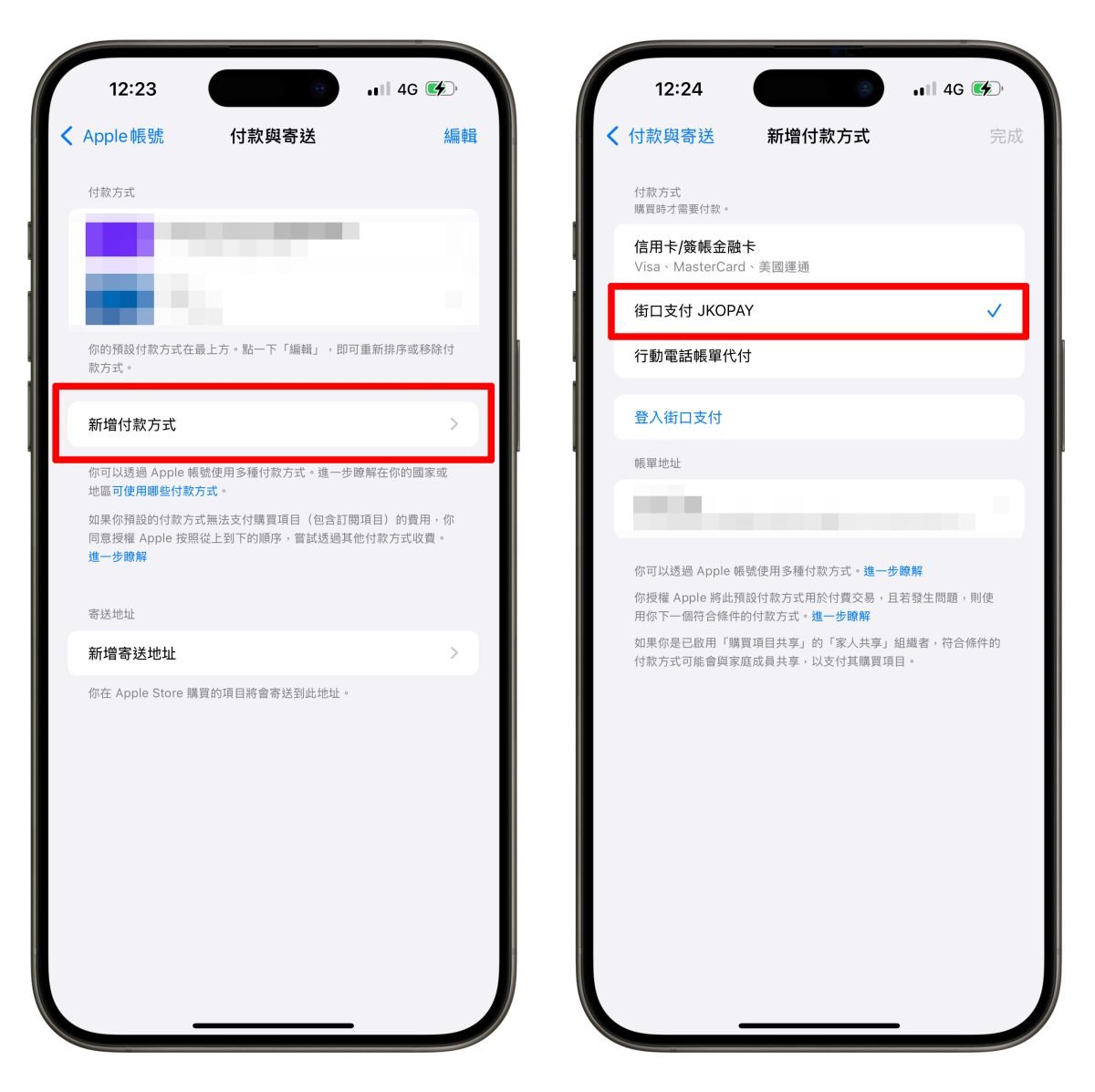
選擇「街口支付 JKOPAY」並點擊下方「登入街口支付」就會跳轉到街口支付 App;街口支付會先跟你確認準備授權 Apple 服務付款、接著設定扣款方式(記得要點同意授權條款)、輸入你的付款密碼(需要的話)。
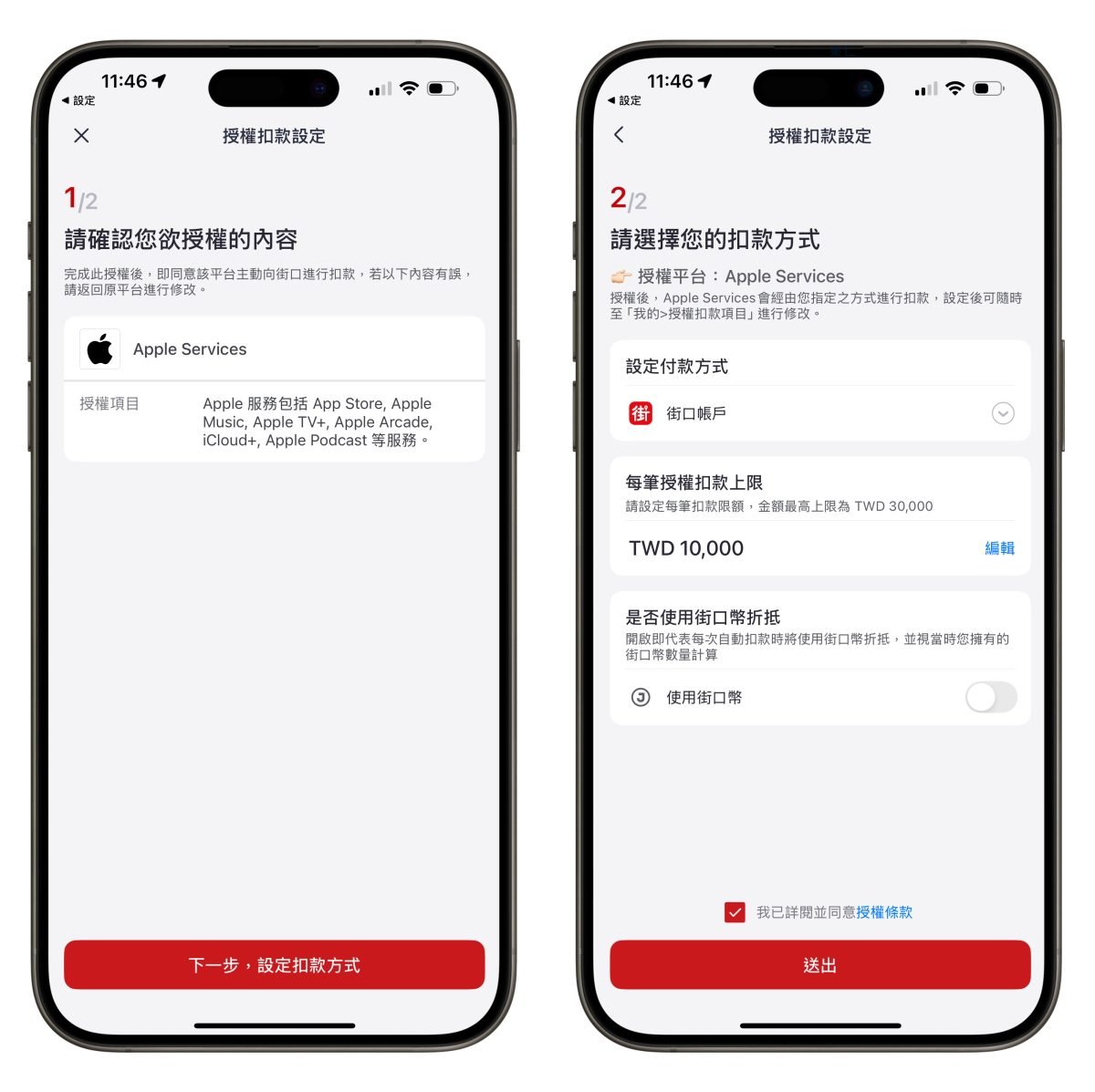
最後看到「授權成功」就代表設定完成,你在「付款與寄送」中也會看到「街口支付」;請注意,預設的付款方式會被排在最上方,所以如果「街口支付」沒有在第一順位,請點右上角的「編輯」來調整。
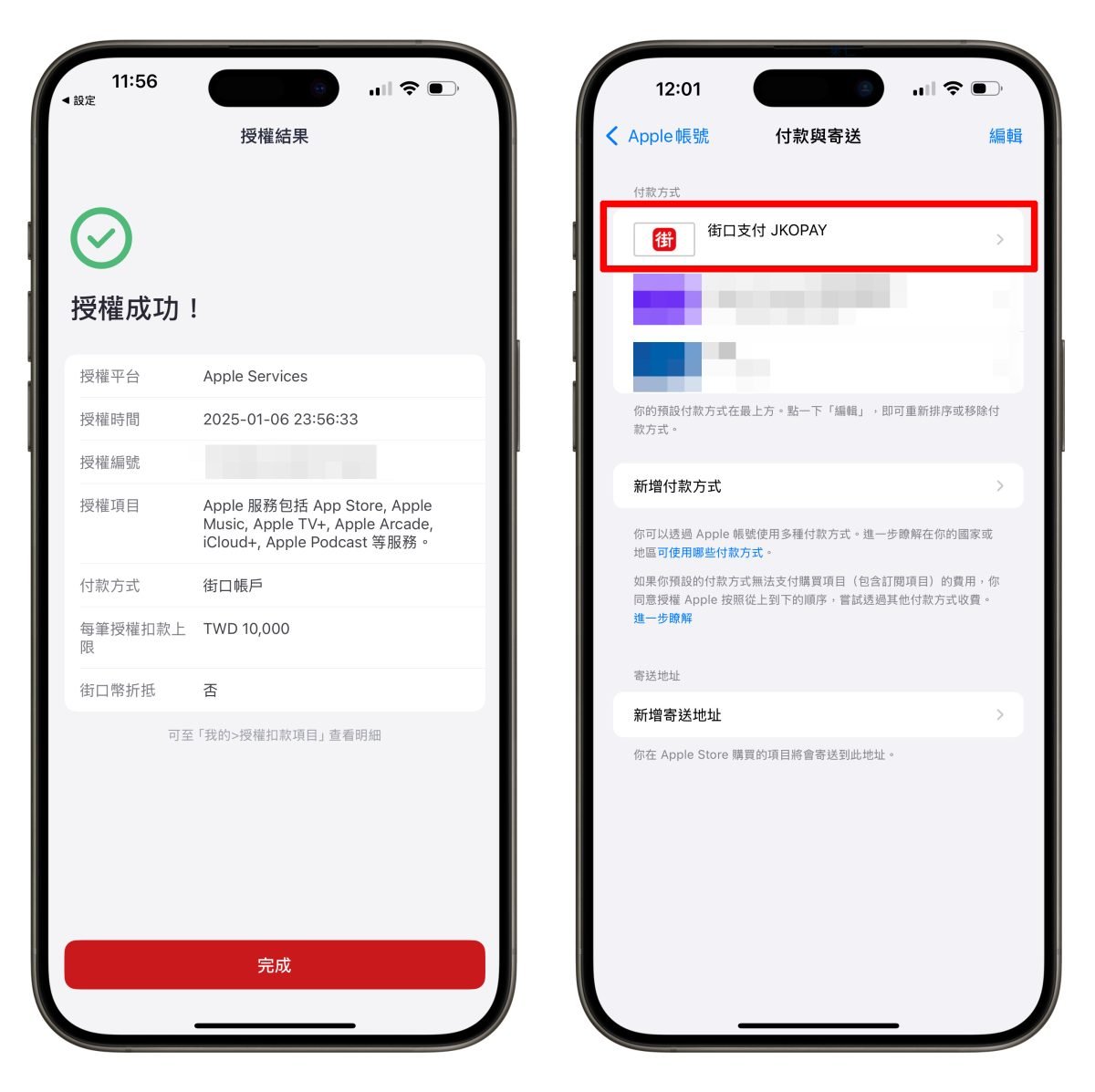
Apple ID 刪除街口支付
要刪除 Apple ID 綁定的街口支付也很簡單,只要打開「設定」> 最上方的「Apple 帳號」>「付款與寄送」>「街口支付」> 就會看到「移除付款方式」。
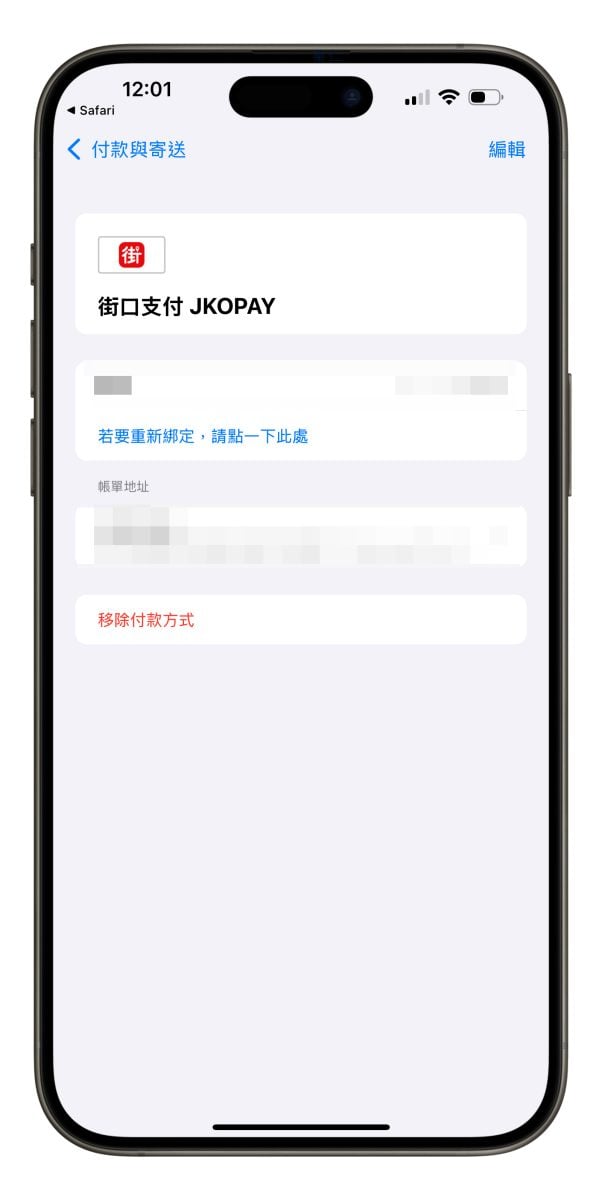
所有登入相同 Apple ID 的裝置都可以使用街口支付或調整付款方式
而在 Apple ID 中新增街口支付後,所有登入相同 Apple ID 的裝置(iPad、Mac)也都可以使用街口支付來購買 Apple 各項服務與內容費用;並可隨時在任何裝置上新增、更新、移除付款方式,或調整各項付款方式的優先順序。
街口支付支援 Apple 服務付款:總結
以上是街口支付支援 Apple 服務付款的相關資訊,本身就有在使用街口支付的蘋果用戶可以來參考看看,方便快速、還可享回饋、免海外交易手續費說實話福利算不錯。
至於「安全性」我想基本上不用擔心,除了 iOS 系統本身就已具備高強度的隱私安全標準外,街口支付也強調遵守《電子支付機關管理條例》,用戶皆需經過實名身分驗證、綁定付款工具也須驗證為本人所有,資料傳輸過程中也採用非對稱加密技術,不會與 Apple 分享任何付款工具資訊。
相較信用卡可更進一步降低遭盜刷風險,強化用戶個人與交易資料之安全性,請各位用戶放心使用。
延伸閱讀》
- iPhone 整合行動支付 App 捷徑 2.0:一鍵顯示載具、付款條碼
- 蘋果宣布用 PC、Chrome、Edge 或其他瀏覽器也可以 Apple Pay 付款
- iPhone Apple Pay 小白點確認付款技巧:取代按兩下電源鍵,給你不一樣的操作體驗
- Apple 快速交通卡與 Apple Pay 感應付款搭車有什麼差別?簡單解釋讓你懂
- 為了防詐和盜刷!Apple Pay 綁信用卡現在需要通過電話驗證才能綁定
